Il ne peut pas suffisamment souligner l'importance de la sécurité des informations aujourd'hui, car les fuites et vols d'informations se produisent trop souvent. Certains membres du personnel des services de renseignement en viennent même à la méthode la plus ancienne de transfert de fichiers - délivrer une lettre par un homme. Bien que prenant du temps et de l'argent, c'est sans aucun doute le moyen le plus sûr et le plus fiable de transférer des informations.
Cependant, les gens ordinaires comme nous n'ont pas des exigences élevées et des demandes de sécurité des fichiers. Ce que nous demandons, c'est d'éviter les fuites de données et les vols par des sites web ou des applications tierces pendant le processus de transfert. Ce n'est pas aussi difficile ou complexe que vous l'imaginez puisque nous explorons comment crypter un email dans Thunderbird pour la sécurité des informations.
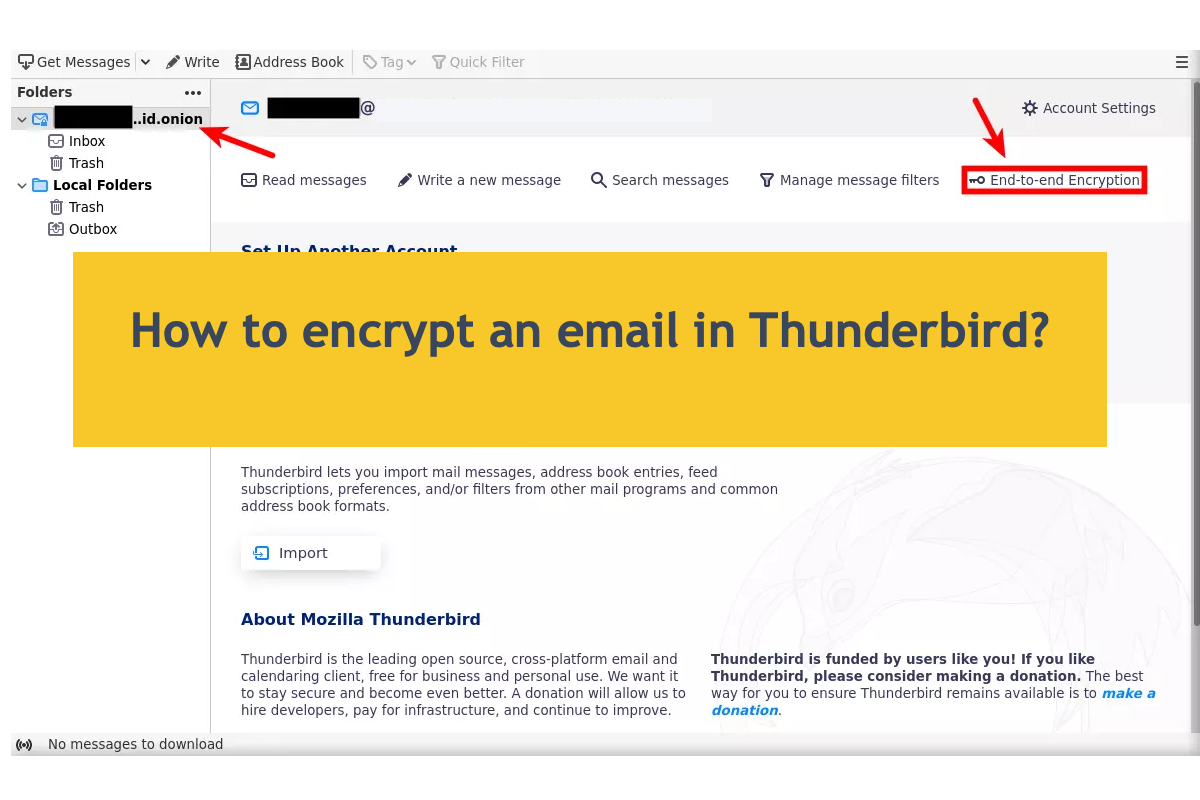
De plus, comment protéger un email par mot de passe est également expliqué dans cet article d'iBoysoft si vous n'aimez pas Thunderbird.
Pourquoi devriez-vous crypter l'email?
Pour les personnes qui travaillent ou communiquent fréquemment par email, il est tout à fait nécessaire de protéger l'email pour empêcher toute application ou site web tiers d'intercepter des informations. Un email sans cryptage ni mot de passe est exposé à la vue de toute personne malveillante, ce qui met votre email en danger.
Par conséquent, vous feriez mieux d'ajouter un mot de passe à votre email ou de le crypter dans Thunderbird pour la sécurité de vos fichiers.
Si vous trouvez cet article informatif et utile, veuillez laisser votre commentaire et le partager avec plus de personnes sur vos plateformes sociales!
Comment protéger un email par mot de passe?
Si vous n'aimez pas les applications tierces pour sécuriser l'email, vous pouvez lire les moyens suivants pour crypter l'email:
Voici comment envoyer des messages ou des pièces jointes de manière confidentielle dans Gmail:
1. Sur votre ordinateur, accédez à Gmail.
2. Cliquez sur Rédiger.
3. En bas à droite de la fenêtre, cliquez sur Basculer en mode confidentiel.
Si vous avez déjà activé le mode confidentiel, allez en bas de l'email, puis cliquez sur Modifier.
4. Définissez une date d'expiration et un mot de passe. Ces réglages affectent à la fois le texte du message et les pièces jointes.
- Si vous choisissez "Aucun mot de passe SMS", les destinataires utilisant l'application Gmail pourront l'ouvrir directement. Les destinataires n'utilisant pas Gmail recevront un mot de passe par email.
- Si vous choisissez "Mot de passe SMS", les destinataires recevront un mot de passe par SMS. Assurez-vous d'entrer le numéro de téléphone du destinataire, pas le vôtre.
5. Cliquez sur Enregistrer.
Le destinataire recevra un email crypté par Gmail, seuls les destinataires ayant le mot de passe pourront y accéder avec succès.
De plus, vous pouvez uniquement protéger un fichier par mot de passe ou une pièce jointe, puis les ajouter à l'application de messagerie pour l'envoi. Seul le mot de passe du destinataire correspondant au vôtre pourra ouvrir et lire cet email.
Conclusion
Cet article explore comment crypter un email dans Thunderbird pour la sécurité des fichiers, si vous avez cette demande également, vous pouvez lire cet article pour protéger votre email contre les fuites et les vols malveillants.
De plus, vous pouvez apprendre à protéger votre email par mot de passe avant de l'envoyer sur votre appareil si vous n'avez pas d'intérêt pour Thunderbird.
Comment crypter un email dans Thunderbird?
Avec Thunderbird installé sur votre ordinateur, vous pouvez procéder au cryptage de l'email. Ne vous inquiétez pas si vous ne savez pas comment crypter un email dans Thunderbird, même si vous êtes novice, car nous allons vous montrer comment le faire étape par étape:
1. Ouvrez Thunderbird sur votre ordinateur et cliquez sur Paramètres pour effectuer les modifications suivantes.
Lorsque Thunderbird s'ouvre, cliquez sur le bouton de menu à trois lignes horizontales, puis sélectionnez Paramètres du compte. Dans la nouvelle fenêtre, sélectionnez le compte email avec lequel vous souhaitez travailler.
2. Initialiser le cryptage de bout en bout.
Cliquez sur le Cryptage de bout en bout dans la barre latérale gauche de l'application et cliquez sur Ajouter une clé sous la section OpenPGP.
3. Créer une nouvelle clé.
Basculez sur l'option "créer une nouvelle clé OpenPGP" si vous utilisez cette application pour la première fois, puis cliquez sur "continuer" pour continuer.
4. Configurer la clé GPG.
Sélectionnez l'adresse email à associer à la clé et choisissez une date d'expiration, un type de clé et une taille de clé. La clé n'expire pas, RSA pour le type de clé, et 3027 comme taille de clé sont recommandés ici.
Avec toutes les sélections effectuées, cliquez sur l'option Générer une clé et appuyez sur Confirmer pour les paramètres suivants.
5. Importer la clé publique pour le destinataire.
La prochaine étape que vous devez faire est d'importer la clé publique pour le destinataire qui recevra l'email crypté.
6. Envoyez un email avec le cryptage Thunderbird.
Une fois que vous avez la clé publique, vous pouvez envoyer un email avec le cryptage Thunderbird. Dans la fenêtre de composition de l'email, vous pouvez voir un menu OpenPGP, cliquez dessus pour sélectionner Crypter dans le menu déroulant pour protéger l'email.
Alternativement, vous pouvez crypter l'email lorsque vous tapez l'adresse email d'un destinataire avec une clé publique associée stockée en cliquant sur le bouton Crypter en bas à droite de la fenêtre de composition.
Une fois que le destinataire reçoit l'email crypté, il peut le décrypter et le lire avec la clé privée correspondante, sinon l'email est inaccessible et illisible en permanence.
Si vous savez comment crypter un email dans Thunderbird, pourquoi ne pas partager votre bonheur avec d'autres?